Cách diệt virus trên máy tính Win 7 dễ dàng thực hiện tại nhà
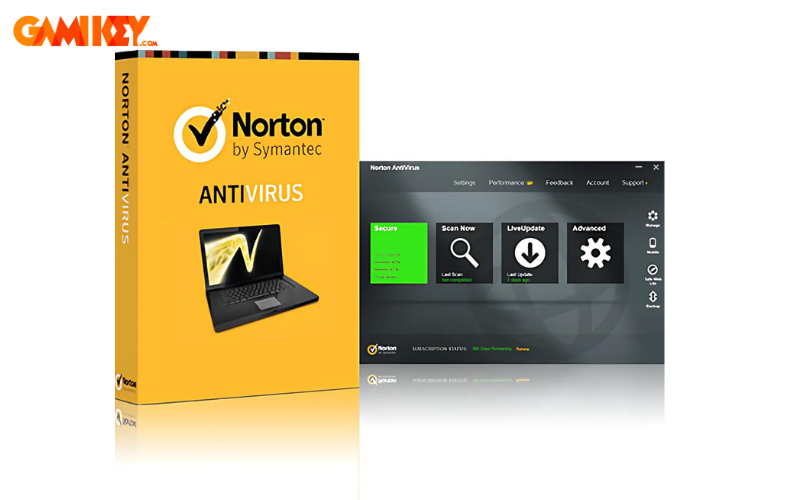
áy tính Windows 7 của bạn đang ngày càng chậm chạp, giật lag và thường xuyên bị treo? Đó có thể là dấu hiệu của virus đang âm thầm tấn công hệ thống của bạn. Đừng lo lắng, bài viết này sẽ hướng dẫn bạn cách diệt virus trên máy tính Win 7 đơn giản, hiệu quả bạn có thể thực hiện ngay tại nhà.
Cách diệt virus trên máy tính Win 7 miễn phí không cần phần mềm
Sử dụng công cụ “Run”
Bước 1: Để mở hộp thoại Run, hãy nhấn đồng thời tổ hợp phím “Windows + R”. Sau đó, nhập “gpedit.msc” và nhấn “OK”.
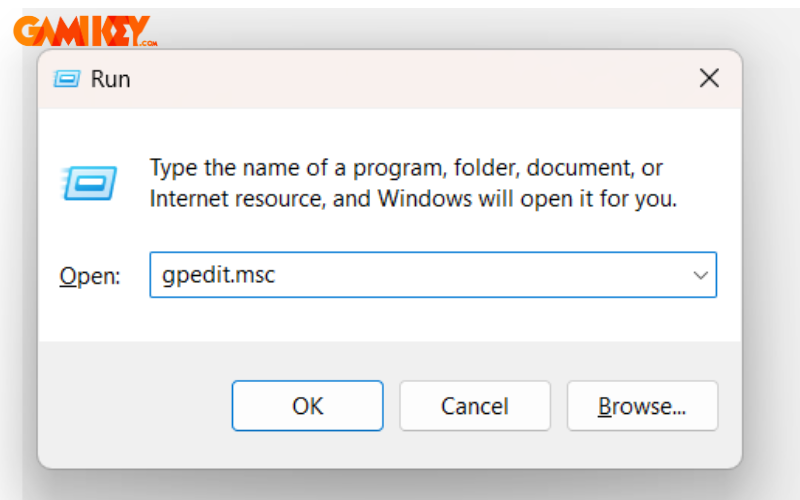
Bước 2: Trong cửa sổ “Local Group Policy Editor”, chọn lần lượt các mục “Computer Configuration” > “Administrative Templates” > “System” > “Removable Storage Access”.
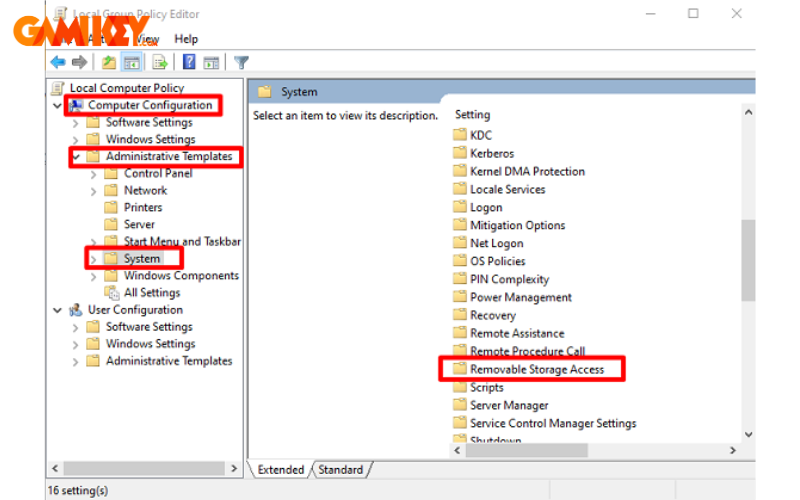
Bước 3: Kích chuột phải chọn “Removable Disks: Deny Execute Access”, sau đó bạn nhấn chọn “Edit”.
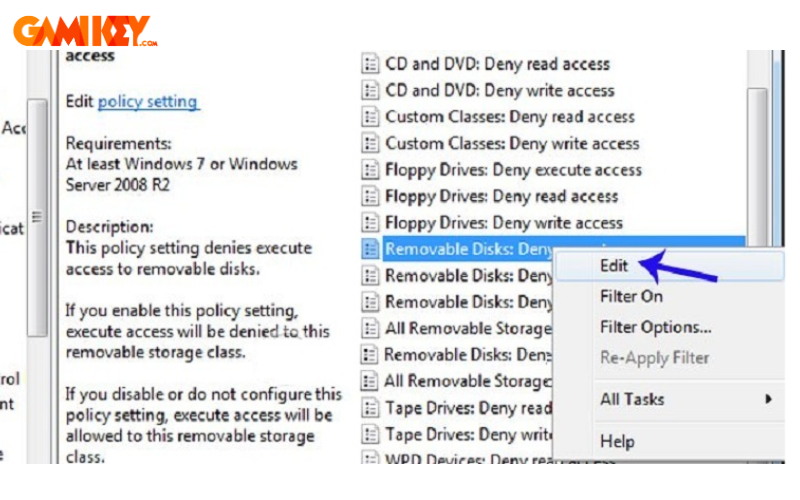
Bước 4: Tại đây, tích chọn “Enabled” và nhấn “OK/Apply” để lưu thay đổi.
Bước 5: Đóng tất cả các cửa sổ đang mở. Nhấn tổ hợp phím “Windows + R” để mở hộp thoại “Run”, nhập “cmd” và nhấn “OK”.
Bước 6: Trên giao diện “cmd” , nhập “gpupdate /force” và sau đó nhấn “Enter”. Bạn cần đợi một lúc để máy tiến hành quét virus. Khi hoàn tất, thông báo sẽ xuất hiện và bạn chỉ cần đóng cửa sổ “cmd” là xong.
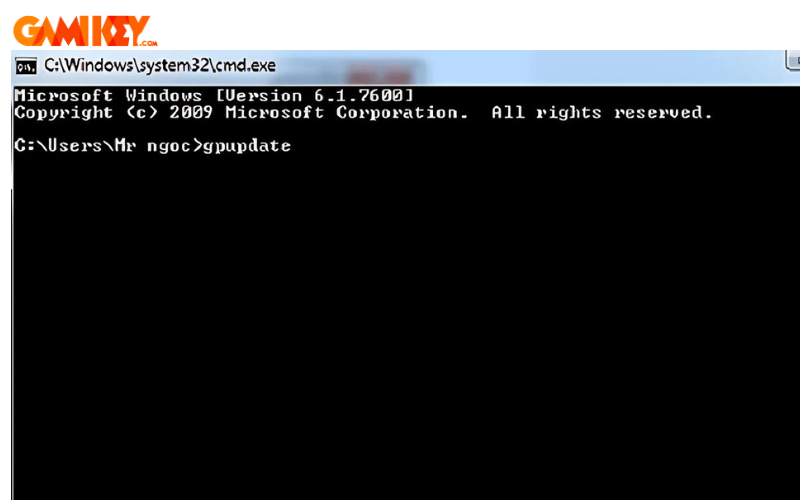
Vô hiệu hóa “Suspicious Services” trên Task Manager
Bước 1: Mở Task Manager bằng cách nhấn tổ hợp phím “Ctrl + Shift + Esc” và kết thúc tất cả các dịch vụ đáng ngờ trong tab “Services”.
Bước 2: Trong cửa sổ “Create New Task”, gõ “msconfig” và nhấn “OK”.
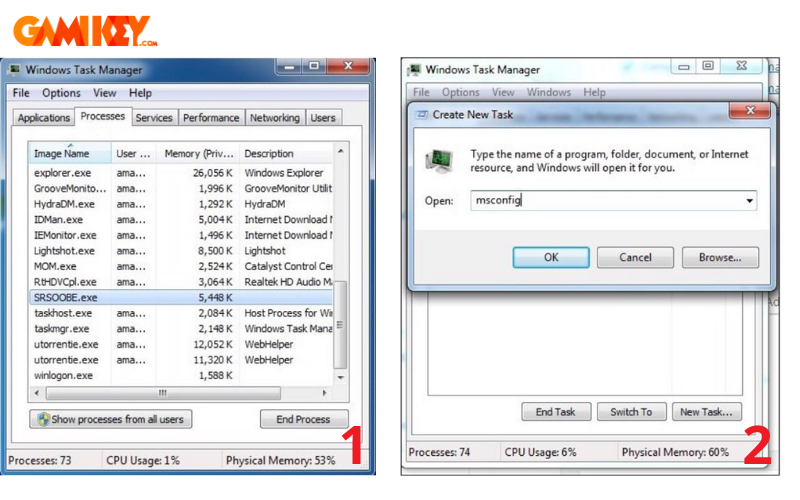
Bước 3: Trong cửa sổ “System Configuration”, chuyển đến tab “Services” và bỏ chọn các dịch vụ không mong muốn.
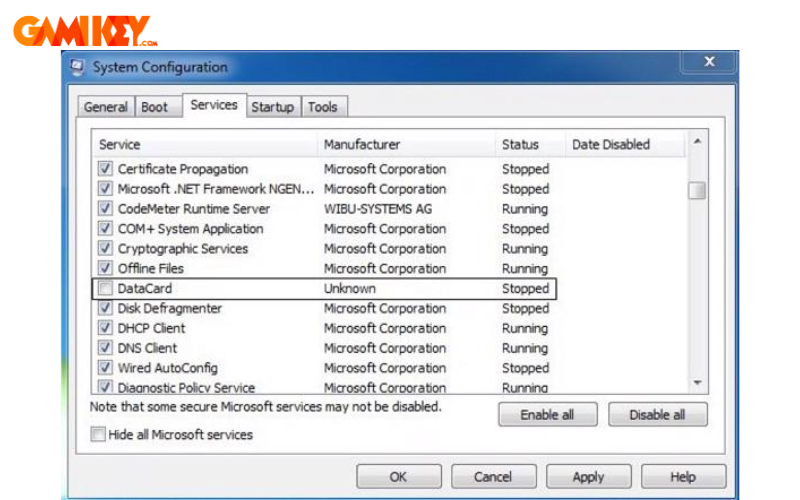
Bước 4: Chọn tab “Startup” để xem các tập tin khởi động. Tại đây, bạn sẽ thấy các đường dẫn của các tập tin lạ.
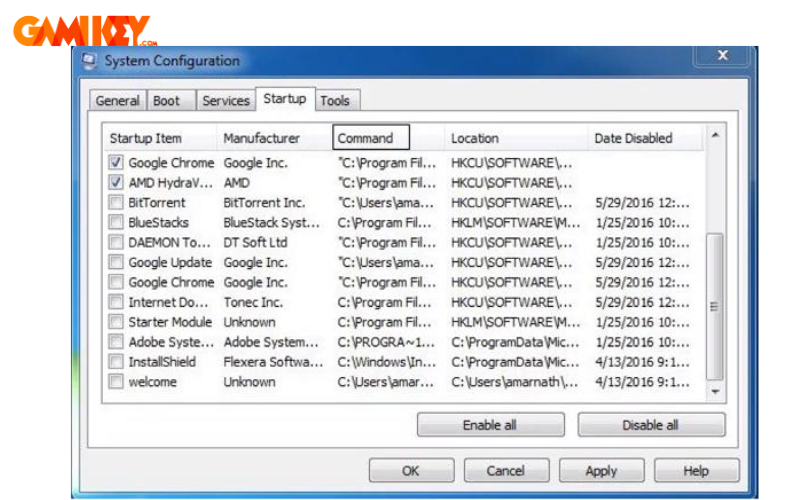
Cuối cùng, mở ứng dụng “Command Prompt”, truy cập vào vị trí của các tập tin lạ và thay đổi thuộc tính của chúng để ngăn chặn sự khởi động không mong muốn.
Quét các tệp nghi ngờ trên máy tính Win 7 bằng công cụ chống virus
Bước 1: ở trình duyệt web và truy cập vào trang virustotal.com.
Bước 2: Nhấp vào nút “Choose file” để chọn các tập tin nghi ngờ trên hệ thống của bạn (lưu ý rằng kích thước tối đa cho mỗi tập tin là 128 MB). Sau đó, nhấn “Confirm upload” để bắt đầu quá trình quét.
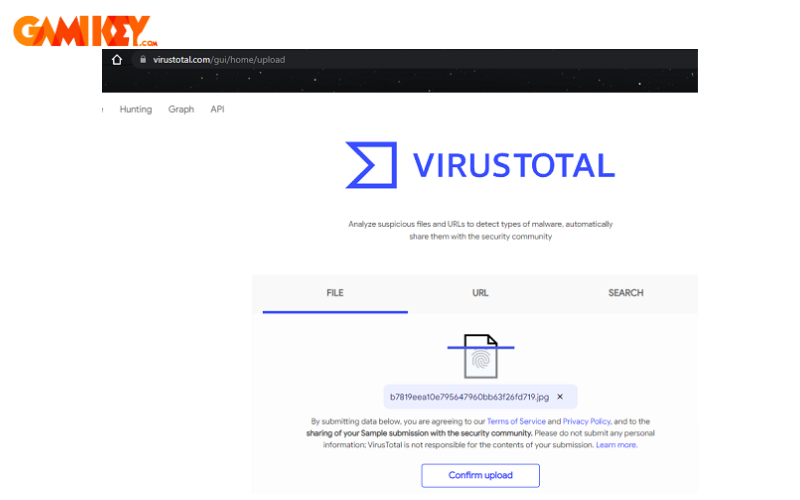
Bước 3: Ngoài việc quét các tập tin trên máy tính, bạn cũng có thể kiểm tra một URL cụ thể hoặc toàn bộ website. Chỉ cần nhập URL nghi ngờ vào ô “URL” trên trang virustotal.com và nhấn “Enter” để thực hiện quét.
Cách diệt virus trên máy tính hệ điều hành Win 7 bằng phần mềm
Sử dụng phần mềm diệt virus “Avast Free Antivirus”
Bước 1: ở ứng dụng Avast Free Antivirus và chọn “Scan”. Tiếp theo, nhấp vào “RUN SMART SCAN” để bắt đầu quá trình quét thông minh.
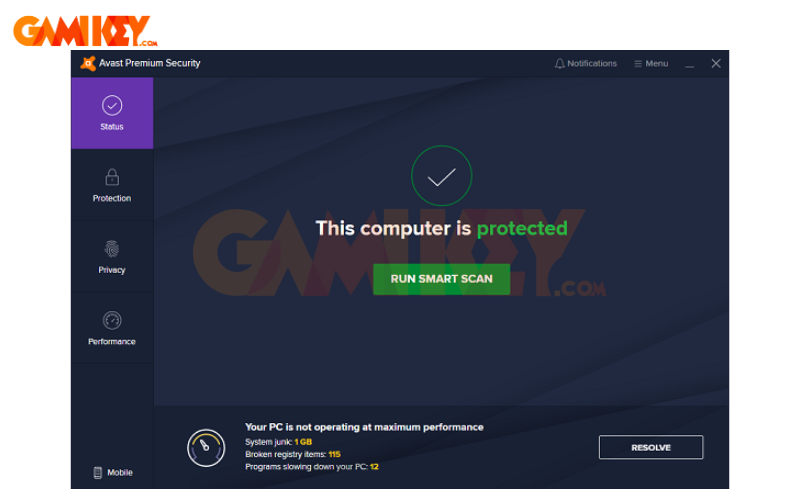
Bước 2: Sau khi quá trình quét thông minh hoàn tất, phần mềm sẽ hiển thị kết quả. Nhấn “Show Results” để xem thông tin chi tiết về các vấn đề được phát hiện.
Bước 3: Để phần mềm xử lý các vấn đề, nhấp vào “RESOLVE ALL”. Avast sẽ tự động xử lý các mối đe dọa theo thứ tự cho đến khi hoàn thành.
Bước 4: Nếu bạn muốn sử dụng các chế độ quét khác ngoài “RUN SMART SCAN”, có các tùy chọn sau:
- Full Virus Scan: Quét toàn bộ hệ thống máy tính để tìm kiếm virus.
- Targeted Scan: Quét các thư mục hoặc ổ đĩa cụ thể mà bạn chọn.
- Boot-time Scan: Quét và phát hiện các mối đe dọa trước khi hệ điều hành khởi động.
- Custom Scan: Cho phép bạn chọn bất kỳ thư mục nào để thực hiện quét.
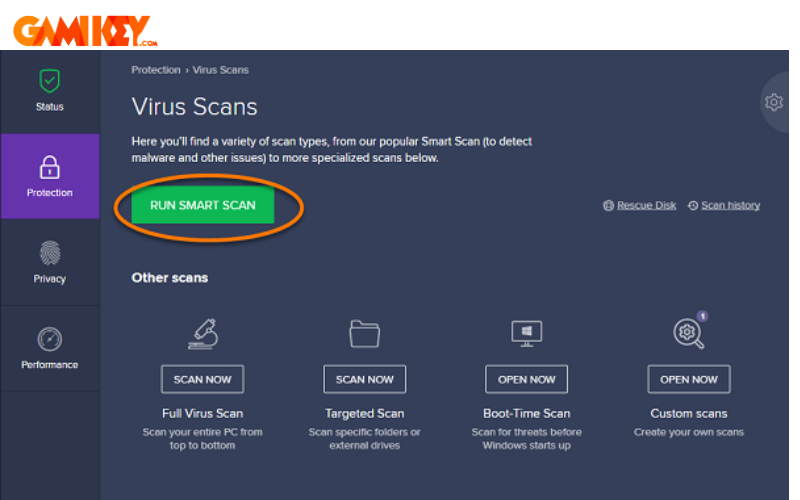
Sử dụng phần mềm diệt virus “Avira Free AntiVirus”
Bước 1: Trên giao diện chính của Avira Free Antivirus, chọn “System Scanner” và chọn ổ đĩa cần quét:
- Local Drives: Quét tất cả ổ đĩa cứng và USB.
- Local Hard Disks: Quét tất cả bộ ổ đĩa cứng.
- Removable Drives: Quét USB và ổ đĩa CD tháo rời.
Bạn nhấp vào biểu tượng kính lúp để tiến hành quét.
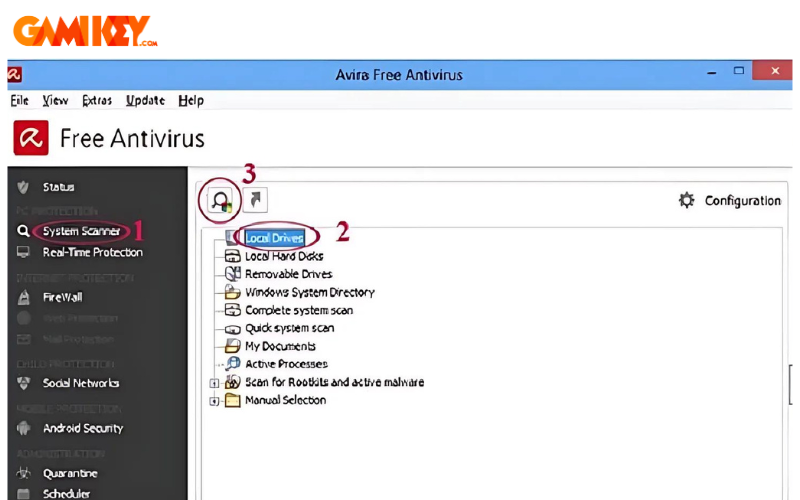
Bước 2: Đợi một lát để phần mềm tìm và loại bỏ virus.
Bước 3: Cập nhật cơ sở dữ liệu virus bằng cách vào menu Update và chọn Start Update.
Bước 4: Để tăng cường bảo mật, chọn Extras trên thanh công cụ, sau đó vào Configurations.
Bước 5: Tại mục PC Protection, chọn Real-Time Protection rồi vào Report. Trong phần Logging, chọn Extended, rồi nhấn Apply và OK.
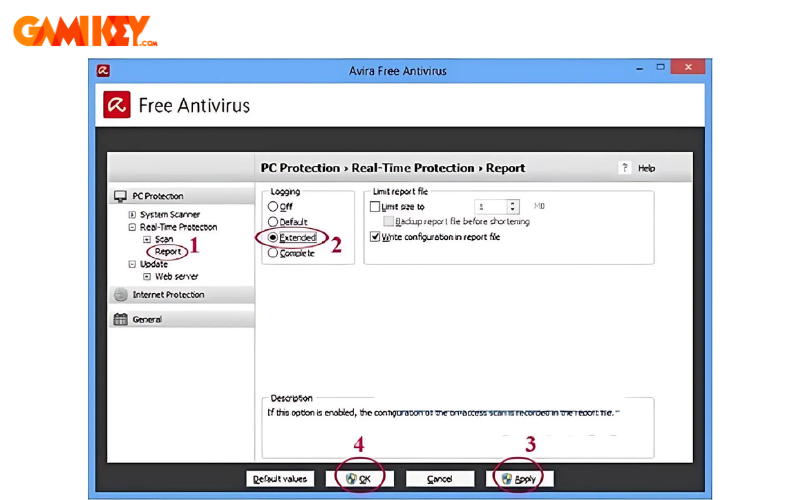
Sử dụng phần mềm diệt virus “AVG AntiVirus Free”
Bước 1: ở phần mềm AVG AntiVirus Free và chọn “Scan now” để quét toàn bộ hệ thống. Đợi đến khi quét hoàn tất. Nếu muốn quét riêng tập tin, ổ đĩa hoặc thư mục, nhấn vào biểu tượng bánh răng.
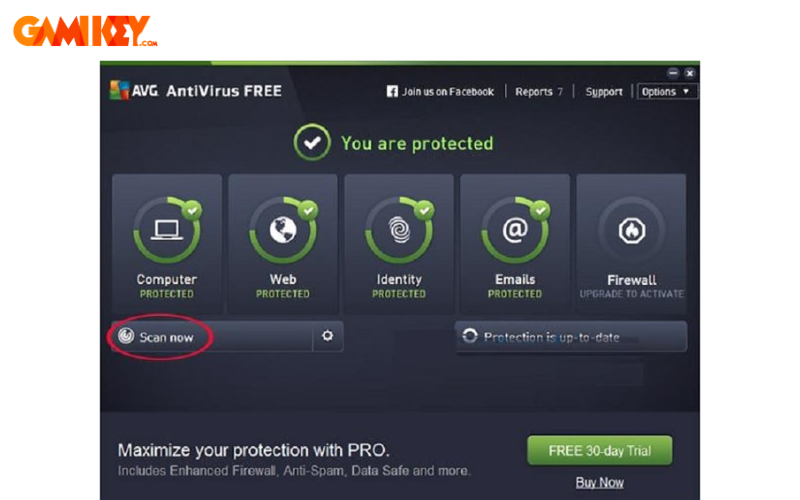
Bước 2: Trong giao diện “Scan Options”, bấm vào “Scan Specific Files or Folders”.
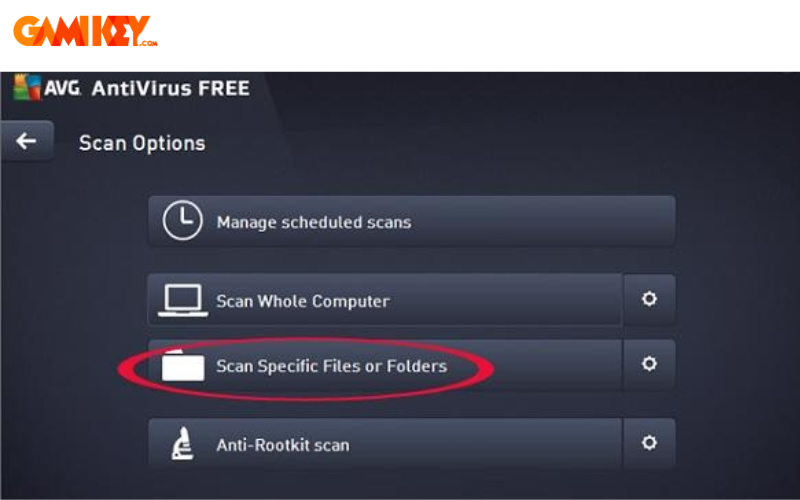
Bước 3: Khi cửa sổ “Scan Specific Files or Folders” xuất hiện, chọn thư mục cần quét và nhấn “Start Scan”.
Bước 4: Sau khi quét xong, thông báo sẽ hiện ra. Chọn “View Detections” để xem các virus đã được phát hiện.
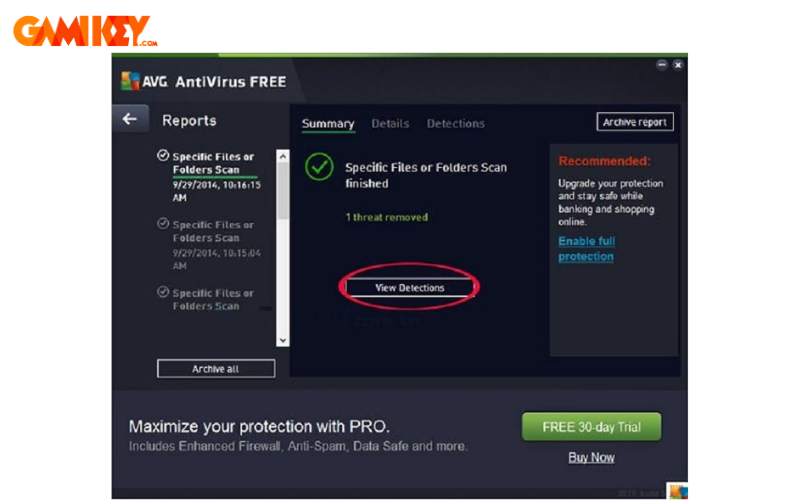
Các phần mềm diệt virus cho Win 7 tốt nhất, hiệu quả nhất Gamikey giới thiệu đến bạn
Phần mềm diệt virus trên máy tính Win 7 McAfee
cAfee nổi bật với khả năng bảo vệ toàn diện nhờ vào các chức năng như Virus Scan, Security Center và Personal Firewall. Phần mềm này được nâng cấp lên phiên bản MTP 3.11 trong bản Beta, cung cấp sự bảo mật tốt nhất và ngăn chặn các mối đe dọa từ bên ngoài hiệu quả.
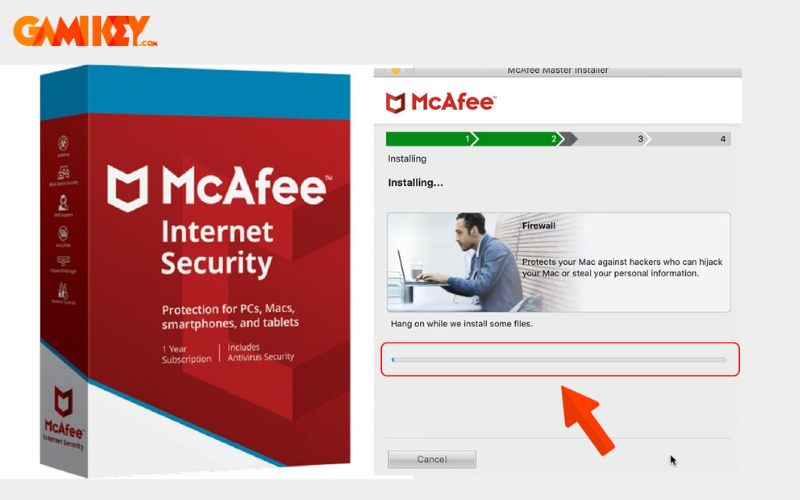
Phần mềm diệt virus trên máy tính Win 7 tốt nhất Kaspersky Antivirus
Kaspersky Antivirus được đánh giá cao về khả năng phát hiện và ngăn chặn các mối đe dọa mạnh mẽ. Với các chức năng quét nhanh và quét đầy đủ, Kaspersky Antivirus cung cấp lớp bảo vệ toàn diện cho hệ thống, giúp bảo vệ dữ liệu quan trọng và duy trì hiệu suất tối ưu của máy tính.
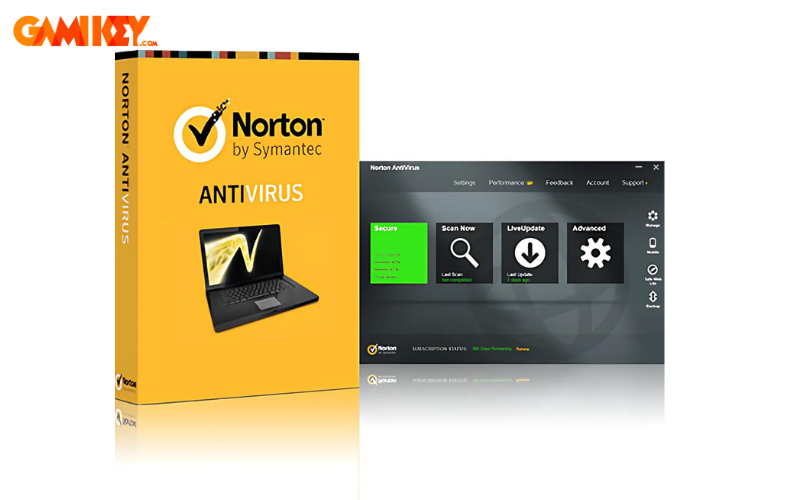
Phần mềm diệt virus trên máy tính Win 7 Norton Antivirus
Đây cũng là một lựa chọn đáng tin cậy cho Windows 7. Phần mềm này không chỉ tương thích tốt với hệ điều hành mà còn tối ưu hóa hiệu suất để ngăn chặn virus và mã độc, đảm bảo sự an toàn cho máy tính của bạn.
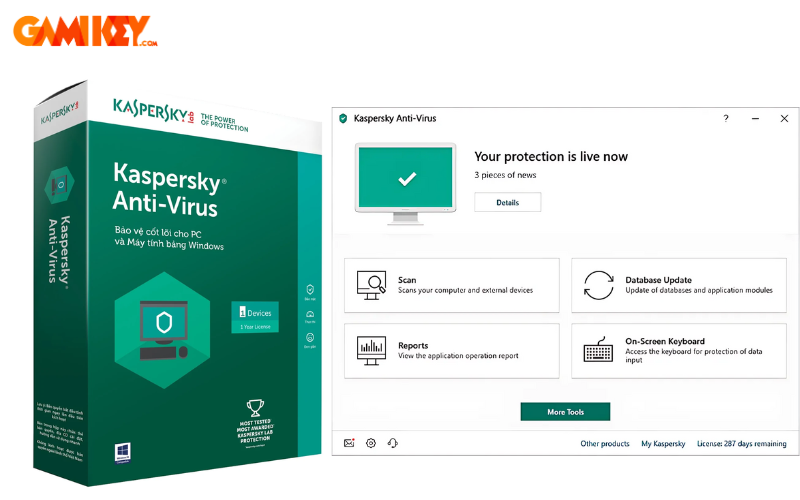
Trên đây là hướng dẫn chi tiết giúp bạn bảo vệ máy tính Win 7 khỏi những mối đe dọa từ virus. Hãy áp dụng ngay các phương pháp này để ngăn chặn những hậu quả nghiêm trọng cho máy tính của bạn. Nếu cần hỗ trợ thêm, đội ngũ kỹ thuật của Gamikey luôn sẵn sàng giúp bạn. Ngoài ra, Gamikey thường xuyên cập nhật những bài viết, hướng dẫn sử dụng các thủ thuật khác mục “Phần mềm”, để bạn đọc dễ dàng theo dõi.
>> Xem thêm các bài viết liên quan:
Cách diệt virus không cần phần mềm

























